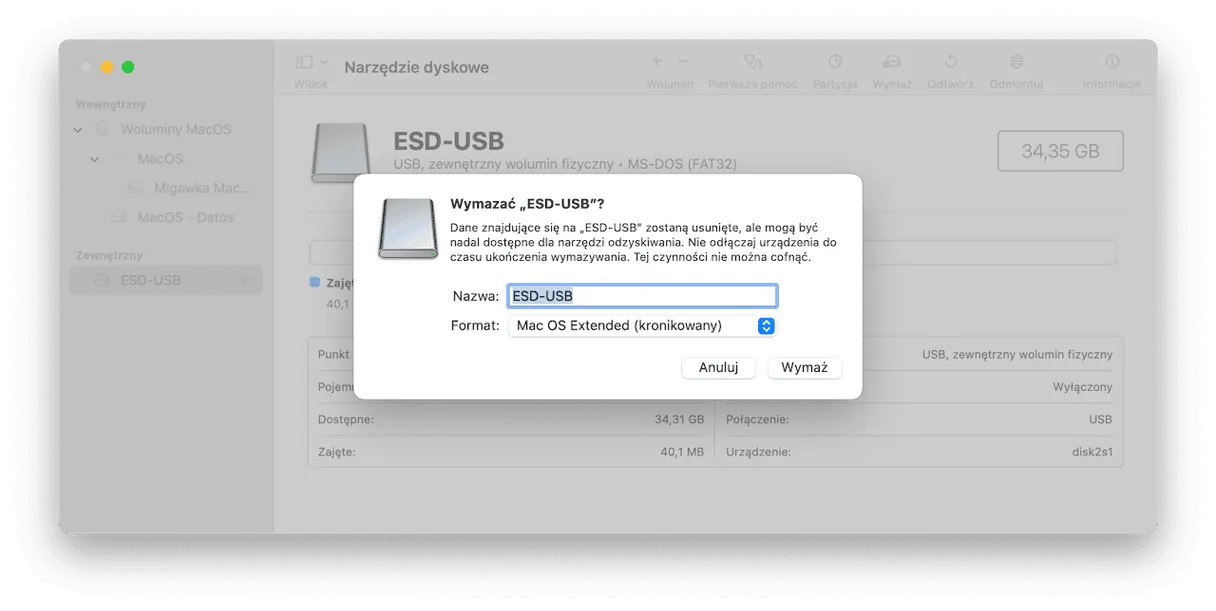Aby zmienić dysk magazynujący, wystarczy wykonać kilka prostych kroków. W tym artykule przedstawimy dokładne instrukcje oraz porady, jak wybrać najlepszy dysk, aby zapewnić optymalną pracę Photoshopa. Zrozumienie, jak zarządzać dyskami magazynującymi, jest niezbędne dla każdego, kto chce maksymalnie wykorzystać możliwości tego potężnego narzędzia graficznego.
Najważniejsze informacje:- Aby zmienić dysk magazynujący, otwórz Photoshop i przejdź do odpowiednich ustawień w menu.
- Wybierz dysk, który chcesz używać, oraz upewnij się, że masz wystarczającą ilość wolnego miejsca.
- Używanie szybkiego dysku SSD jako dysku magazynującego znacznie poprawia wydajność programu.
- W przypadku problemów z uruchomieniem Photoshopa, można ustawić nowy dysk podczas uruchamiania programu.
- Regularne zwalnianie miejsca na dysku pomoże uniknąć problemów z wydajnością w przyszłości.
Jak zmienić dysk magazynujący w Photoshopie dla lepszej wydajności
Aby zmienić dysk magazynujący w programie Photoshop, należy najpierw otworzyć aplikację. To kluczowy krok, który pozwala na dostęp do ustawień, w których można skonfigurować dyski. W zależności od systemu operacyjnego, proces ten może się nieco różnić, dlatego warto zwrócić uwagę na szczegóły. W przypadku systemu Windows, przejdź do menu Edycja, a następnie wybierz Preferencje i kliknij na Dyski magazynujące. Użytkownicy macOS powinni wybrać Photoshop, a następnie Ustawienia, zanim dotrą do opcji dysków magazynujących.
Gdy już znajdziesz się w oknie dialogowym Preferencje, zobaczysz listę dostępnych dysków. Zaznacz pole wyboru obok dysku, który chcesz używać jako nowy dysk magazynujący, a następnie usuń zaznaczenie z dysku, którego nie chcesz używać. Możesz także zmienić kolejność dysków magazynujących, korzystając z przycisków strzałek w tym samym oknie. Po dokonaniu zmian, kliknij przycisk OK, aby zapisać ustawienia. Pamiętaj, że aby nowe ustawienia zaczęły obowiązywać, musisz ponownie uruchomić program Photoshop.
Krok po kroku: Zmiana ustawień dysku magazynującego w Photoshopie
Zmiana ustawień dysku magazynującego w Photoshopie jest prostym procesem. Po otwarciu programu, przejdź do odpowiednich ustawień, korzystając z menu, jak opisano wcześniej. Wybierz dysk, który chcesz ustawić jako główny, a następnie upewnij się, że inne dyski są odznaczone. Aby zmienić kolejność dysków, użyj przycisków strzałek, co pozwoli na optymalne wykorzystanie dostępnej przestrzeni. Po dokonaniu wszystkich zmian, kliknij OK, aby je zapisać. Nie zapomnij ponownie uruchomić Photoshopa, aby nowe ustawienia zaczęły działać.
Jak wybrać odpowiedni dysk dla optymalnej pracy Photoshopa
Wybór odpowiedniego dysku dla Photoshopa jest kluczowy, aby zapewnić optymalną wydajność. Przede wszystkim zwróć uwagę na prędkość dysku, ponieważ szybsze dyski, takie jak SSD, znacznie poprawiają czas ładowania i ogólną responsywność programu. Kolejnym istotnym czynnikiem jest pojemność – upewnij się, że wybrany dysk ma wystarczająco dużo miejsca na pliki robocze i tymczasowe, aby uniknąć problemów z wydajnością. Ostatnim, ale nie mniej ważnym aspektem, jest typ połączenia; dyski podłączane przez porty Thunderbolt lub USB 3.0 oferują znacznie lepsze osiągi niż starsze interfejsy.- Samsung 970 EVO Plus – dysk SSD NVMe o pojemności 1 TB, z prędkością odczytu do 3500 MB/s.
- Western Digital Black SN750 – dysk SSD NVMe 1 TB, znany z wysokiej wydajności i niezawodności.
- Crucial MX500 – dysk SSD SATA o pojemności 500 GB, idealny dla użytkowników szukających dobrego stosunku jakości do ceny.
Jak zwolnić miejsce na dysku, aby poprawić wydajność
Aby poprawić wydajność Photoshopa, kluczowe jest zwolnienie miejsca na dysku magazynującym. Można to osiągnąć poprzez regularne usuwanie niepotrzebnych plików oraz organizowanie zawartości dysku. Zastosowanie programów do zarządzania plikami, takich jak CCleaner lub Disk Cleanup, może pomóc w szybkim identyfikowaniu i usuwaniu zbędnych danych. Dodatkowo, warto rozważyć przeniesienie dużych plików na zewnętrzny dysk lub chmurę, aby zwolnić miejsce na dysku roboczym. Regularne czyszczenie dysku pozwoli uniknąć problemów z wydajnością oraz zapewni płynniejszą pracę w programie.
| Nazwa oprogramowania | Funkcje | Skuteczność |
|---|---|---|
| CCleaner | Czyści niepotrzebne pliki systemowe, przeglądarki i rejestr | Wysoka |
| Disk Cleanup | Wbudowane narzędzie do usuwania zbędnych plików w Windows | Średnia |
| CleanMyMac | Optymalizacja i czyszczenie dysku w systemie macOS | Wysoka |
Korzyści z używania dysku SSD jako dysku magazynującego
Używanie dysku SSD jako dysku magazynującego w programie Photoshop przynosi wiele korzyści. Przede wszystkim, prędkość działania SSD jest znacznie wyższa niż w przypadku tradycyjnych dysków HDD, co pozwala na szybsze ładowanie plików i sprawniejsze wykonywanie operacji. Dyski SSD są również bardziej niezawodne, ponieważ nie mają ruchomych części, co zmniejsza ryzyko uszkodzeń. Dodatkowo, korzystanie z SSD poprawia wydajność całego systemu, co jest szczególnie istotne podczas pracy z dużymi plikami graficznymi. Dzięki tym zaletom, SSD stają się coraz bardziej popularnym wyborem wśród profesjonalnych użytkowników Photoshopa.Dlaczego dysk SSD jest lepszym wyborem dla Photoshopa
Dyski SSD oferują wiele przewag w porównaniu do tradycyjnych dysków HDD, szczególnie w kontekście używania Photoshopa. Przede wszystkim, prędkości odczytu i zapisu danych w SSD są znacznie wyższe, co przekłada się na szybsze otwieranie plików oraz płynniejsze działanie aplikacji. Ponadto, SSD są bardziej trwałe i odporne na uszkodzenia mechaniczne, co czyni je idealnym wyborem dla osób pracujących w wymagających warunkach. W rezultacie, użytkownicy Photoshopa korzystający z dysków SSD mogą cieszyć się lepszą wydajnością i mniejszymi opóźnieniami, co jest kluczowe w intensywnej pracy graficznej.
Czytaj więcej: Jak wyciąć tło w Photoshopie - proste metody na perfekcyjne efekty
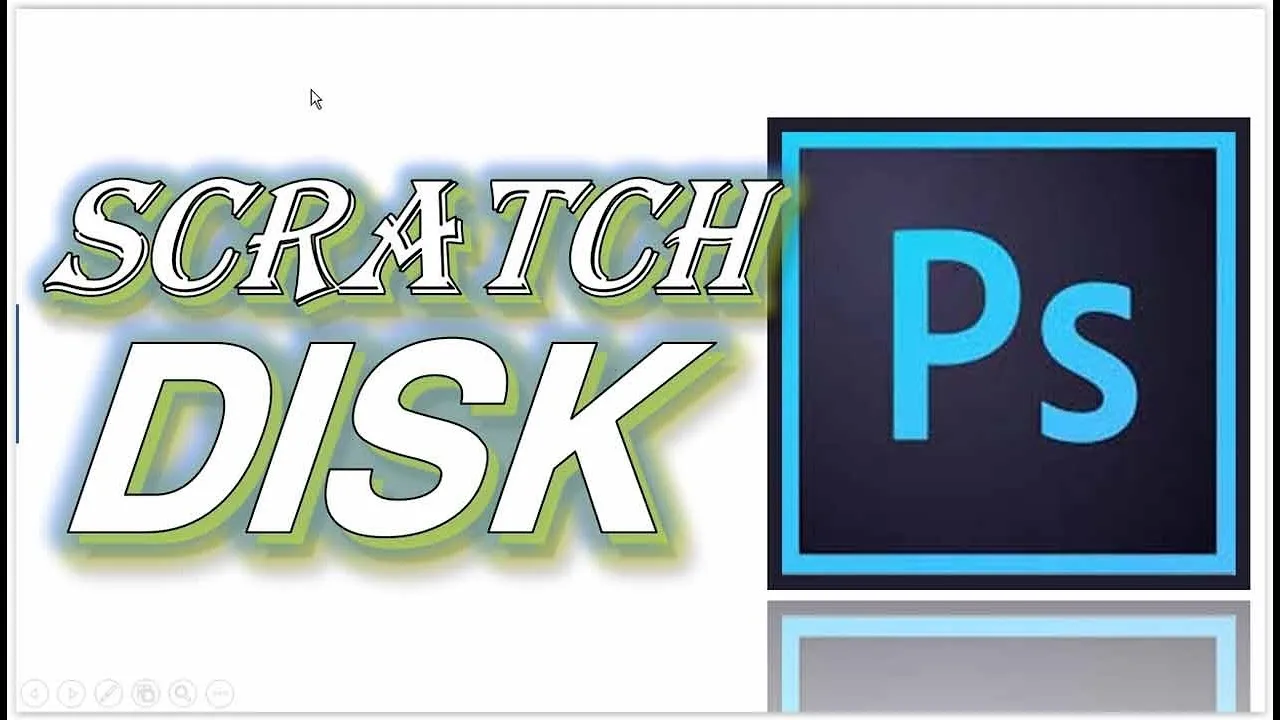
Top SSDs rekomendowane do Photoshopa
Wybór odpowiedniego dysku SSD może znacząco wpłynąć na wydajność pracy w programie Photoshop. Oto lista najlepszych modeli, które są idealne do użycia jako dyski magazynujące, uwzględniająca ich prędkości odczytu i zapisu oraz pojemności.
| Nazwa dysku | Pojemność | Prędkość odczytu | Prędkość zapisu |
|---|---|---|---|
| Samsung 970 EVO Plus | 1 TB | 3500 MB/s | 3300 MB/s |
| Western Digital Black SN850 | 1 TB | 7000 MB/s | 5300 MB/s |
| Crucial P5 Plus | 1 TB | 6600 MB/s | 5000 MB/s |
| Kingston KC3000 | 1 TB | 7000 MB/s | 3900 MB/s |
Jak wykorzystać chmurę do zarządzania plikami w Photoshopie
W miarę jak praca z grafiką staje się coraz bardziej złożona, warto rozważyć integrację rozwiązań chmurowych z programem Photoshop. Przechowywanie plików w chmurze nie tylko umożliwia łatwy dostęp do projektów z różnych urządzeń, ale także zapewnia dodatkowe zabezpieczenie danych. Usługi takie jak Adobe Creative Cloud oferują funkcje synchronizacji, które pozwalają na automatyczne zapisywanie zmian w czasie rzeczywistym, co minimalizuje ryzyko utraty pracy. Co więcej, korzystając z chmury, można łatwo dzielić się plikami z innymi członkami zespołu, co przyspiesza procesy kreatywne i współpracę.
Warto także zainwestować w narzędzia do zarządzania plikami w chmurze, które oferują inteligentne zarządzanie przestrzenią. Dzięki funkcjom automatycznego czyszczenia i archiwizacji, można utrzymać porządek w projektach, co przekłada się na lepszą wydajność i organizację pracy. W przyszłości, z uwagi na rozwój technologii, możemy spodziewać się jeszcze bardziej zaawansowanych rozwiązań, które zautomatyzują wiele aspektów pracy w Photoshopie, łącząc lokalne dyski SSD z chmurą w sposób, który maksymalizuje wydajność i bezpieczeństwo danych.